안녕하세요, 이번에는 엘뱅크에서 K STADIUM으로 KSTA 코인을 출금시키는 방법을 알아보도록 하겠습니다. 쉽게 보고 배울 수 있도록 하나하나 알아볼테니 잘 습득하여 많은 분들이 자유롭게 출금과 입금을 할 수 있게 되었으면 좋겠습니다.
그럼 지금부터 시작합니다!!

1. 엘뱅크 → K STADIUM 출금 : KSTA 코인
✳️ 엘뱅크에 USDT를 통해 KSTA 코인을 매수하여 지갑에 가지고 있는 상태에서 출금하는 방법입니다.
📌 1. 엘뱅크 어플을 실행(로그인까지 완료)하여 'Wallet(지갑)'을 클릭합니다.
📌 2. 가운데 KSTA 부분을 클릭합니다.
📌 3. 가운데 왼쪽의 'Withdraw(출금)'를 클릭합니다.



📌 4. 네트워크 'KSTADIUM'을 클릭합니다. 출금 주소를 붙여넣기 위해 KSTADIUM 어플을 실행(로그인 포함)합니다.
👉 출금 주소 : KSTADIUM 계정의 지갑 주소
🔖KSTADIUM에서 지갑 주소 복사🔖
📌 5. KSTADIUM 어플에서 아래의 'Wallet(지갑)'을 클릭합니다.
📌 6. address 옆에 copy 모양(종이 2개 겹친 모양)을 클릭합니다. 그러면 복사가 되면서 아래에 문구가 뜹니다.



📌 7. 다시 엘뱅크 어플로 돌아와 출금 주소를 붙여넣고 출금할 수량을 기입합니다. 또한 받는 사람의 이름과 성을 차례로 기입합니다. 그리고 다른 기입 부분을 보기 위해 화면을 아래로 이동합니다.
👉 현재 KSTA의 출금 수수료는 30KSTA
📌 8. Exchange name for Receiving Funds를 선택하기 위에 오른쪽 ▼ 를 클릭합니다.
👉 현재 KSTA의 출금 수수료는 30KSTA
📌 9. 거래소의 이름을 볼 수 있는데 화면을 아래로 이동합니다.



📌 10. 맨 아래의 'other' 을 클릭합니다. (KSTADIUM 은 여기 선택지에 없기 때문에)
📌 11. 모든 부분을 기입했으니 아래 왼쪽의 'Withdraw(출금)'을 클릭합니다.
📌 12. 출금요청에 대한 정보(수량 및 주소)가 다시 한번 보여집니다. 확인하고 'Confirm'을 클릭합니다.



📌 13. 보안 인증을 진행해야 합니다. SMS code의 Send를 눌러 인증번호를 발송하여 수신된 문자를 확인하여 기입합니다. 그 이후에 구글 OTP 인증번호를 확인하여 기입하고 마지막으로 Asset 비밀번호를 기입합니다. 아래의 'Confirm'을 클릭하면 출금 요청이 완료됩니다.
👉 1) 문자 인증번호
👉 2) 구글 OTP 인증번호
👉 1) Asset 비밀번호(영어+숫자 조합 8~20자) : 가입 후 보안 인증 시 본인이 계정에 생성한 비밀번호임
📌 14. KSTADIUM 어플을 실행(로그인 포함)하여 아래의 'Wallet(지갑)'을 클릭합니다.
📌 15. 가운데 KSTA 부분에 입금된 것을 확인합니다. (완료)


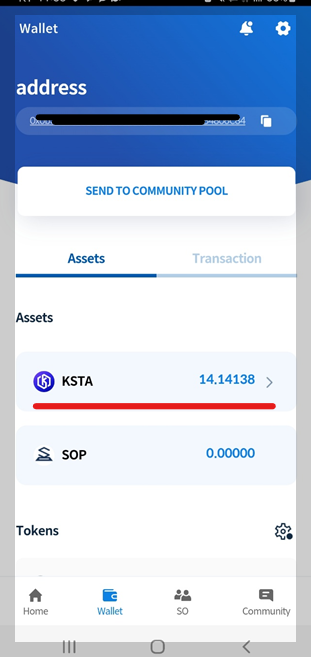
지금까지 엘뱅크에 있는 KSTA를 K STADIUM으로 출금하는 방법을 알아보았습니다. 다음 시간에는 전체적으로 엘뱅크에서 코인을 매수하고 매도하는 법, 기타 다른 거래소로 출금하는 방법까지 알아보도록 하겠습니다. 감사합니다.
2023.10.18 - [전산] - KSTA 코인 엘뱅크(lbank) 출금 방법 (KSTA → 엘뱅크)
KSTA 코인 엘뱅크(lbank) 출금 방법 (KSTA → 엘뱅크)
드디어 CEX에 상장될 KSTA 코인, 이제는 브릿지를 사용하지 않고서 K STADIUM 지갑에서 출금을 진행할 수 있게 되었습니다. (엘뱅크로 입금은 18일 오후 2시부터 가능) 그럼 지금부터 이 간단한 방법을
1.honeytiptong.com
'전산' 카테고리의 다른 글
| 현금으로 KSTA 매수하는 법: 1단계 (업비트 → 바이비트) (0) | 2023.10.23 |
|---|---|
| 현금으로 KSTA 매수하는 법: 2단계 (바이비트 → 엘뱅크) (0) | 2023.10.23 |
| KSTA 코인 엘뱅크(lbank) 출금 방법 (KSTA → 엘뱅크) (0) | 2023.10.18 |
| 엘뱅크 거래소 KYC인증(본인확인) 및 보안인증하는 법 (0) | 2023.10.16 |
| LBANK(엘뱅크) 거래소 가입하는 방법(쉽게 따라하기, KSTA 상장) (0) | 2023.10.16 |




